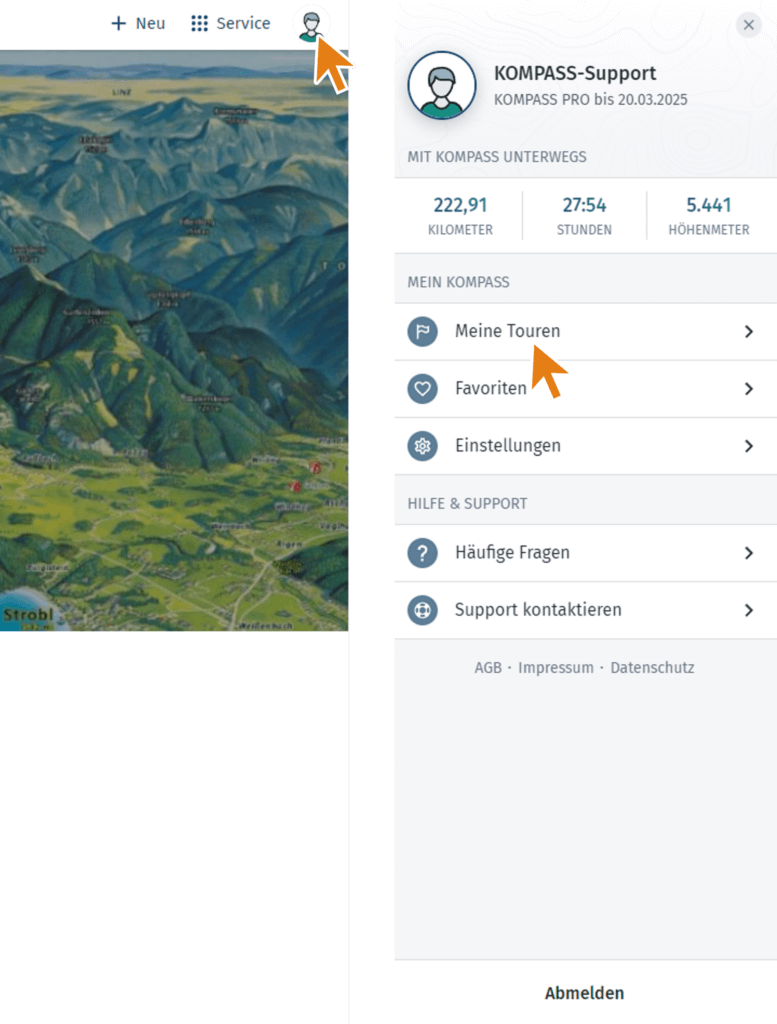Aktuelle Problemlösungen zu KOMPASS Web
In der KOMPASS App:
Deine gekaufte PRO Mitgliedschaft wird direkt nach dem Kauf Deinem KOMPASS Account zugeordnet.
Stelle sicher, dass Du mit dem richtigen Account in der App eingeloggt bist.
-
- Überprüfe Deinen PRO Status
- Öffne die KOMPASS App
- Tippe im Menüband auf „Profil“
- Wenn Dein Account eine aktive PRO Mitgliedschaft hat, siehst Du unter Deinem Benutzernamen ein grünes Feld mit „PRO“.
2. Der PRO Status wird nicht angezeigt
- Schließe die App und starte sie neu
- Logge Dich aus der App aus. Wische dazu im Profil nach unten und tippe auf „Abmelden“. Logge Dich dann mit Deinem Account erneut ein. Überprüfe Deinen PRO Status erneut.
- Weitere Schritte für Android Nutzer:innen: Wenn Du ein Android Smartphone hast und Dein Abo dort gekauft hast. Tippe im Profil auf den Button „Käufe wiederherstellen„
- Sollte Dein PRO Status immer noch nicht angezeigt werden kontaktiere unseren Support über unser >>Kontaktformular.
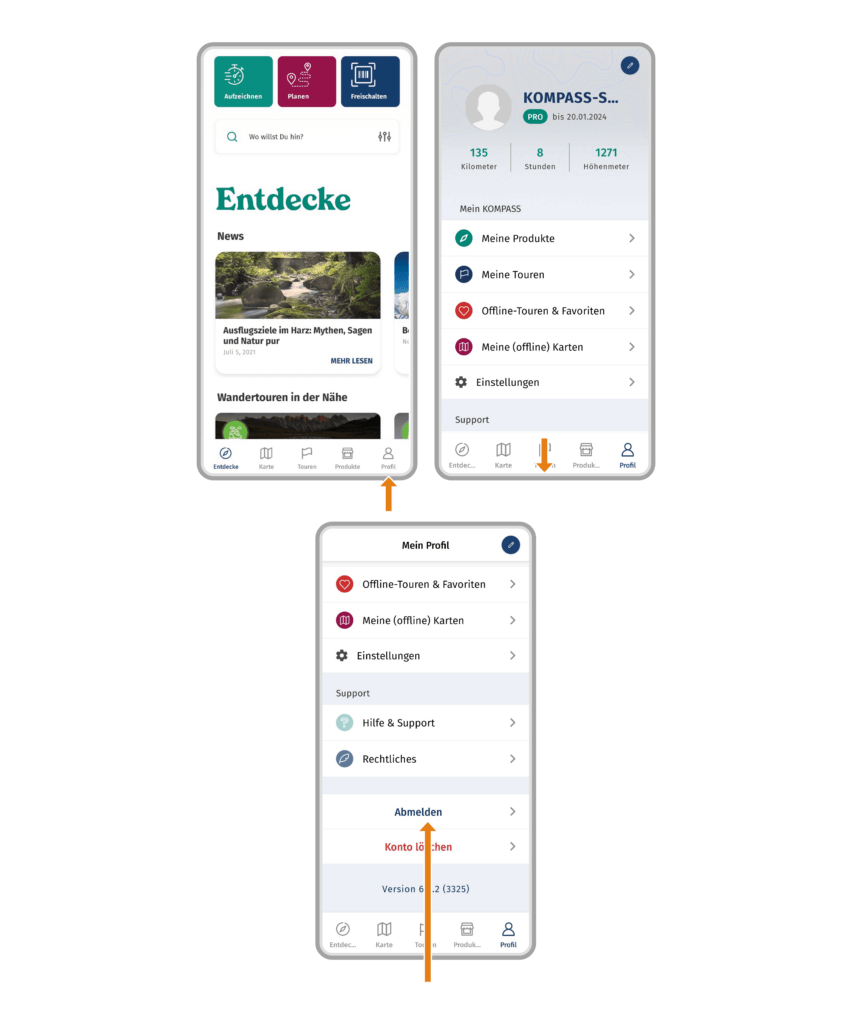 3. Der PRO Status wird angezeigt
3. Der PRO Status wird angezeigt
- Öffne die PRO Wanderkarte
- Tippe im Menüband auf „Karte“
- Tippe auf den „Ansichten-Button“
- Tippe auf „Wanderkarte“. Du kannst die Kartenansicht jederzeit wieder wechseln.
- Sollte hier ein Fehler auftreten, kontaktiere unseren Support über unser >>Kontaktformular.
- Überprüfe Deinen PRO Status
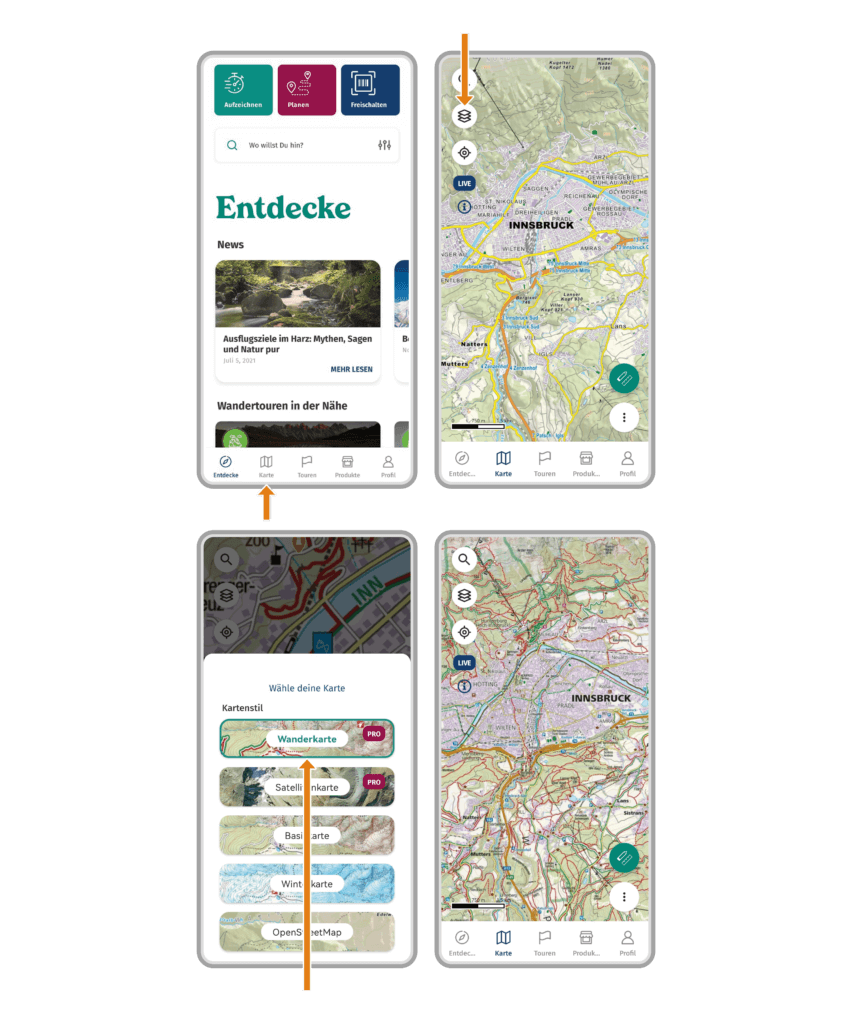
Auf der KOMPASS Webseite:
Deine gekaufte PRO Mitgliedschaft wird direkt nach dem Kauf Deinem KOMPASS Account zugeordnet.
Stelle sicher, dass Du mit dem richtigen Account auf der Webseite eingeloggt bist.
- Überprüfe Deinen PRO Status
- Öffne die KOMPASS Webseite
- Klicke auf Dein „Profil“
- Wenn Dein Account eine aktive PRO Mitgliedschaft hat, siehst Du unter Deinem Benutzernamen den Schriftzug „KOMPASS PRO bis ……..“
- Der PRO Status wird nicht angezeigt
- Schließe die Webseite und öffne sie erneut
- Logge Dich aus der Webseite aus. Klicke auf Dein Profil und klicke dann auf „Abmelden“. Logge Dich dann mit Deinem Account erneut ein.
- Sollte Dein PRO Status immer noch nicht angezeigt werden kontaktiere unseren Support über unser >>Kontaktformular.
- Der PRO Status wird angezeigt
- Öffne die PRO Wanderkarte
- Klicke auf „Karte“
- Klicke auf das Ansichtsymbol rechts oben in der Karte
- Klicke auf „Wanderkarte“. Du kannst die Kartenansicht jederzeit wieder wechseln.
- Sollte hier ein Fehler auftreten, kontaktiere unseren Support über unser >>Kontaktformular.
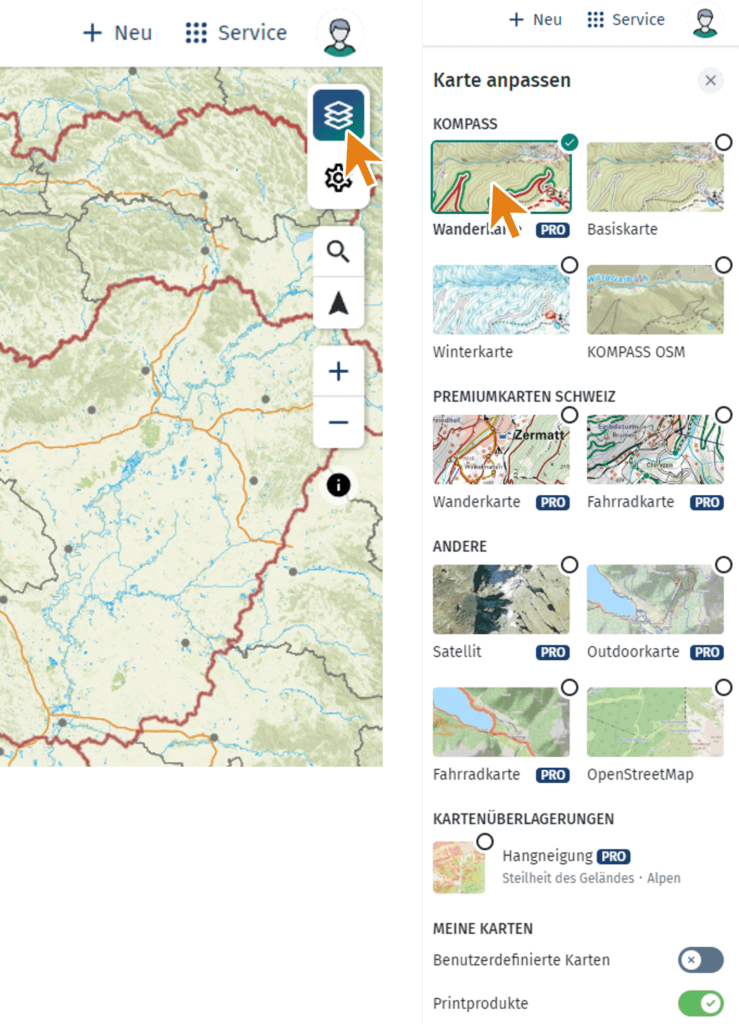
Ändern der Informationen direkt in der KOMPASS App:
- Öffne die KOMPASS App
- Tippe im Menüband auf „Profil“
- Tippe auf Dein Profilbild oder den Stift-Button
- Tippe zum Ändern der gewünschten Information auf das angezeigte Feld
Hinweis: Hast Du bei der Registrierung die Option “Über Apple anmelden”, “Über Google anmelden” oder “Über Facebook anmelden” gewählt. Kannst Du die verwendete E-Mailadresse nicht ändern.
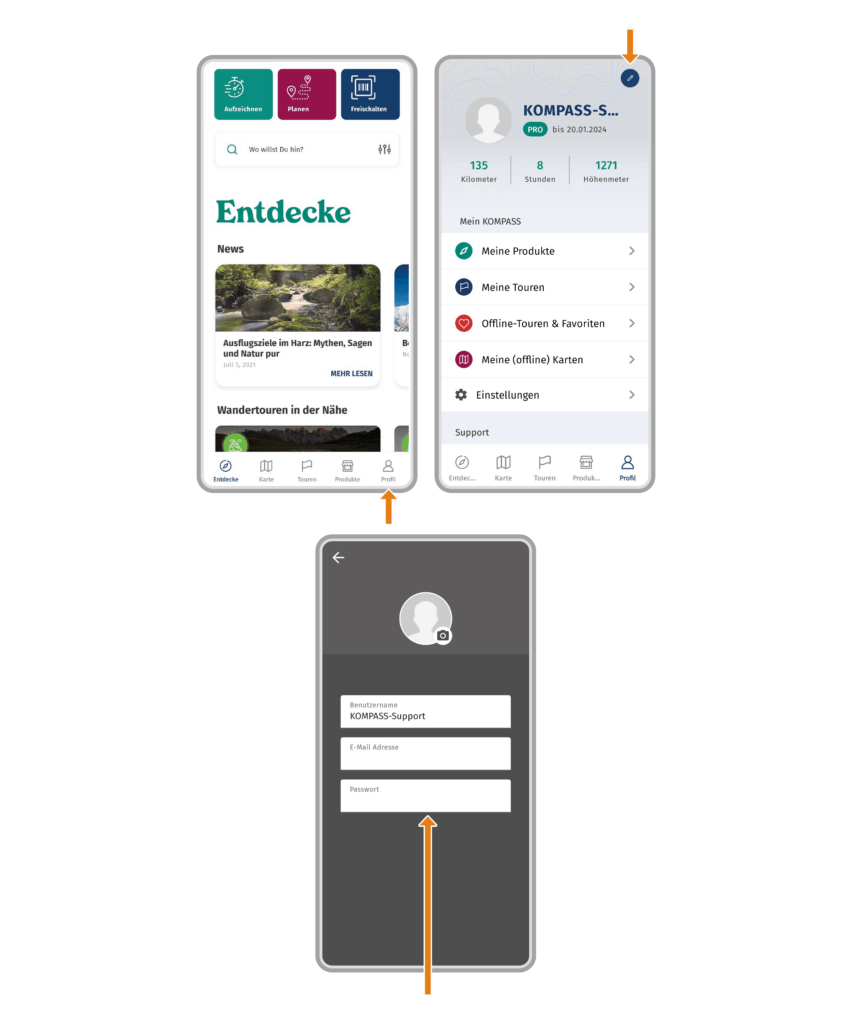
Ändern der Informationen auf der KOMPASS Webseite:
- Logge Dich auf der KOMPASS Webseite mit Deinem KOMPASS Account ein
- Klicke auf Dein Profil
- Klicke auf „Einstellungen“
- Klicke zum Ändern der gewünschten Information auf das angezeigte Feld
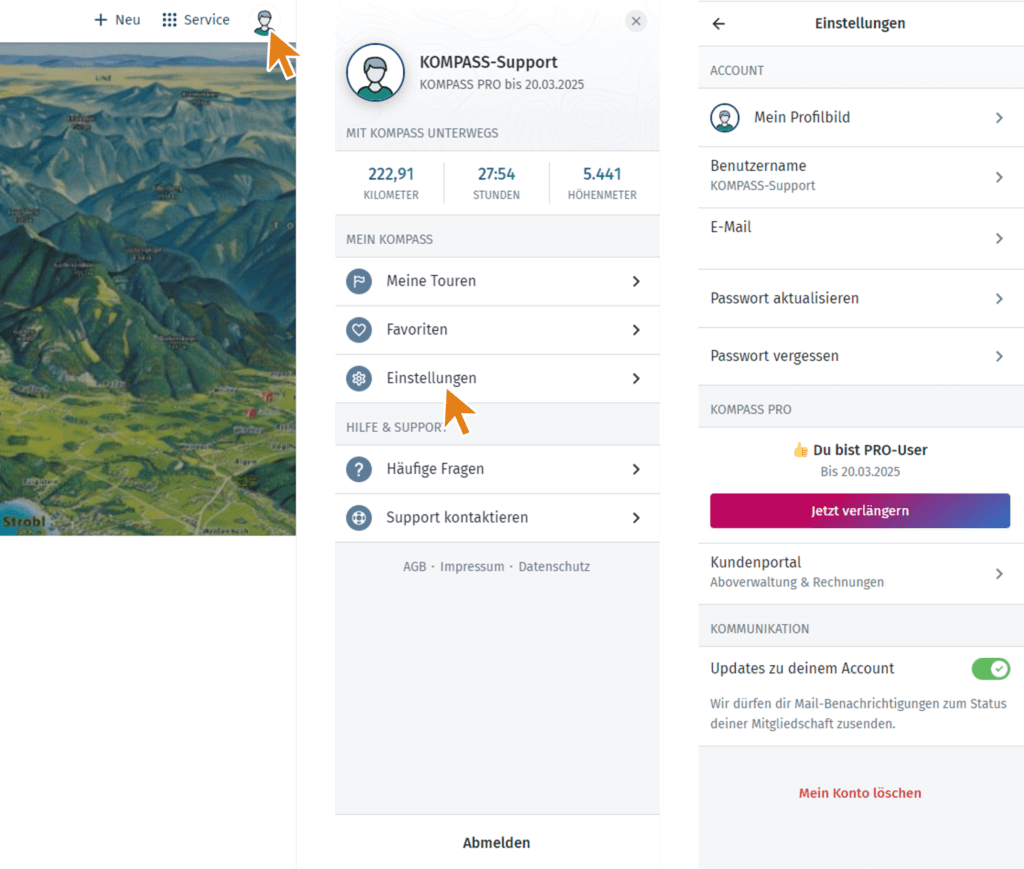
ACHTUNG! Hast Du noch ein bestehendes PRO-Abonnement wird dieses durch das Löschen des Accounts nicht gekündigt. Stelle sicher, dass Du Deine Mitgliedschaft gekündigt hast bevor Du Deinen Account löschst, >>> Lies hier weiter<<<
ACHTUNG! Das Löschen des Accounts ist unwiderruflich. Dieser kann nicht wiederhergestellt werden.
Den KOMPASS Account in der KOMPASS App löschen:
- Öffne die KOMPASS App
- Tippe auf „Profil“
- Scrolle nach unten und tippe auf „Konto löschen“
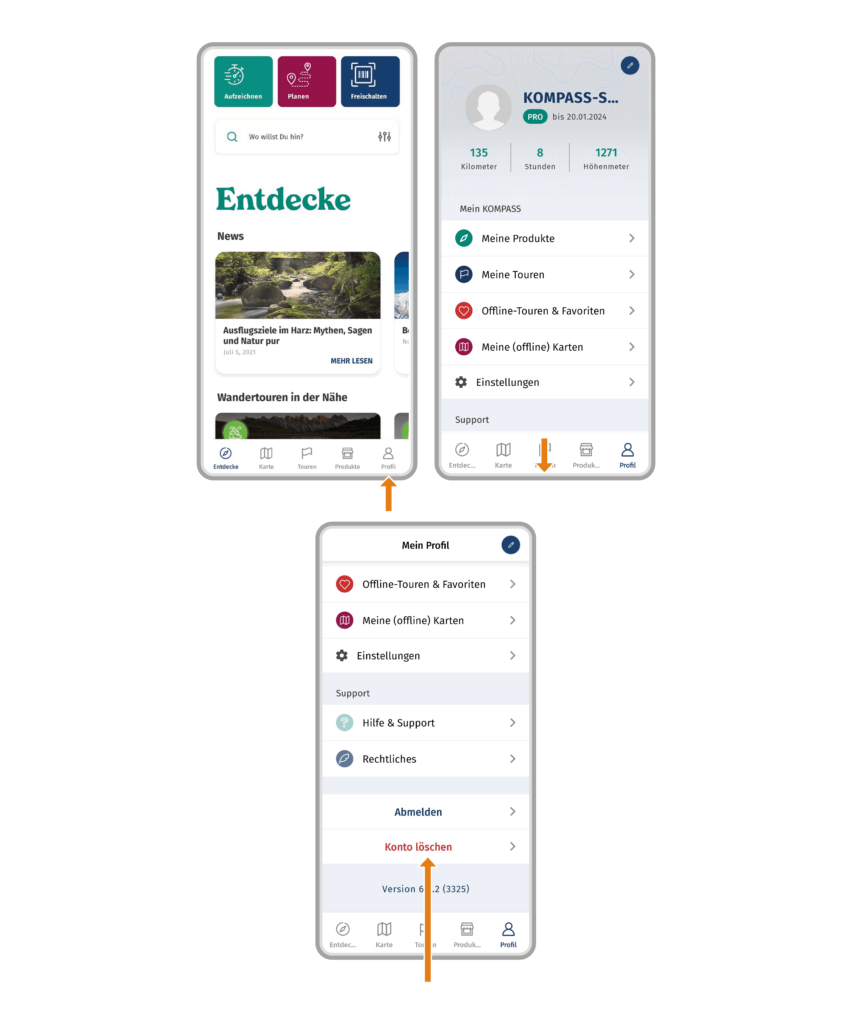
Den KOMPASS Account auf der KOMPASS Webseite löschen:
- Logge Dich auf der KOMPASS Webseite mit Deinem KOMPASS Account ein
- Klicke auf Dein Profil
- Klicke auf „Einstellungen“
- Klicke auf „Mein Konto löschen“
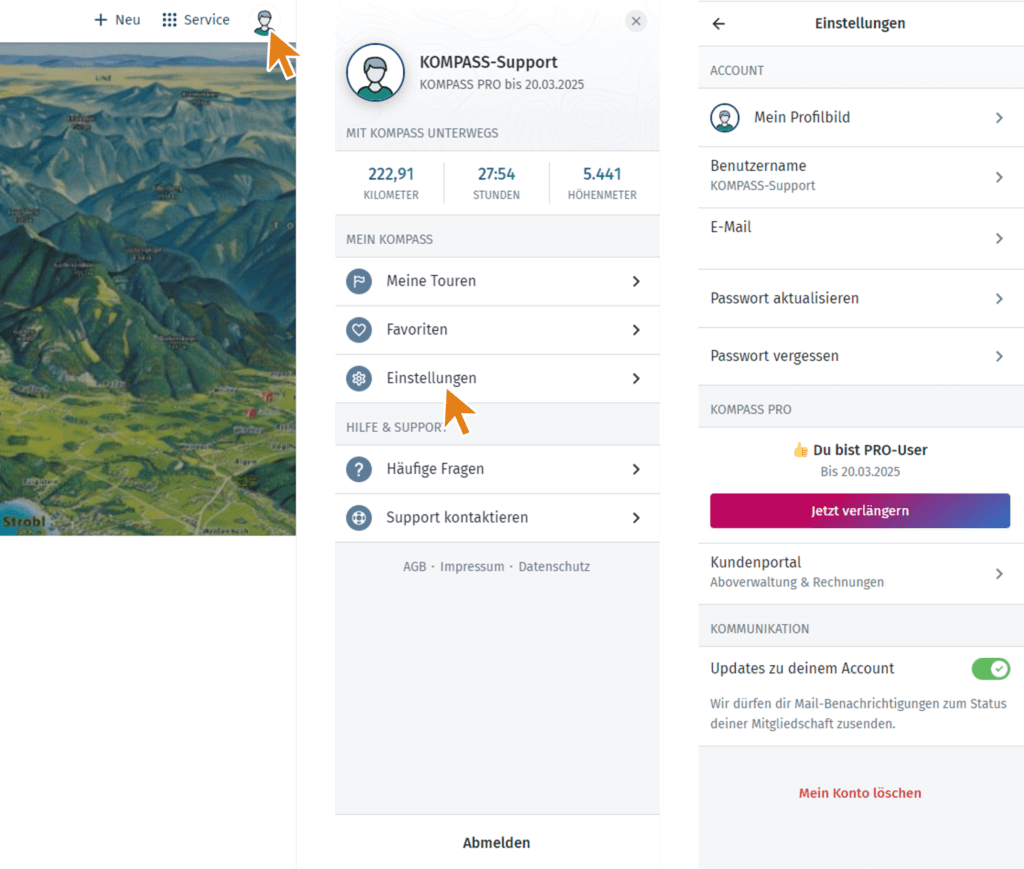
Freischalten
KOMPASS Wanderkarten mit dem roten „Map“-Symbol am Cover können in der KOMPASS App freigeschaltet werden. Damit kannst Du auf den Kartenbereich auch digital zugreifen.
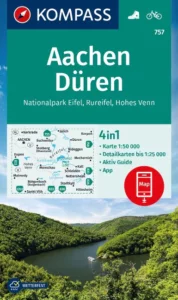
Freischalten einer Karte in der KOMPASS App:
- Öffne die KOMPASS App und tippe auf “Freischalten”.
- Scanne den Barcode Deiner Karte oder gib den darin gedruckten Freischaltcode ein.
- Deine Karte wurde freigeschaltet
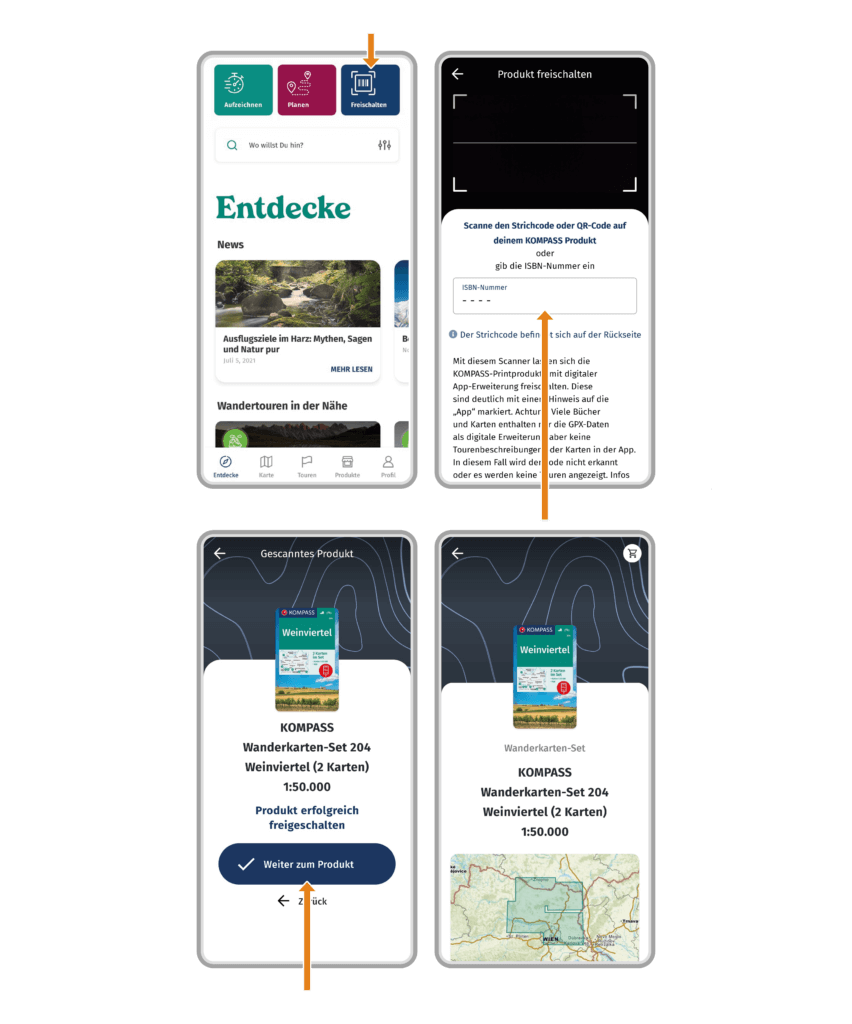
>> Hier erfährst Du wo Du Deine Karte nach der Freischaltung findest und öffnest
In der KOMPASS App:
Eine Übersicht Deiner freigeschalteten und geladenen werden in Deinem Profil gespeichert.
- Öffne die KOMPASS App
- Tippe auf „Profil“
- Tippe auf “Meine (offline) Karten“
- Deine Karten werden dort als Liste angezeigt. Tippe auf eine Karte um sie zu öffnen.
Außerdem kannst Du Deine geladenen Karten auch direkt in der Gesamtkarte einblenden.
- Öffne die KOMPASS App
- Tippe auf „Karte“
- Tippe auf das Ansichtsymbol
- Scrolle nach unten und aktiviere die Option „Meine Karten“
- Die Blattschnitte Deiner Karten werden nun direkt an ihrer Position angezeigt.

Auf der KOMPASS Webseite:
Auf unserer Webseite können freigeschaltete Karten direkt in der Gesamtkarte eingeblendet werden.
- Logge Dich auf der KOMPASS Webseite mit Deinem KOMPASS Account ein
- Klicke auf „Karte“
- Klicke auf das Ansichtsymbol rechts oben in der Karte
- Scrolle nach unten und aktiviere die Option „Printprodukte“
- Die Blattschnitte Deiner Karten werden nun direkt an ihrer Position angezeigt.
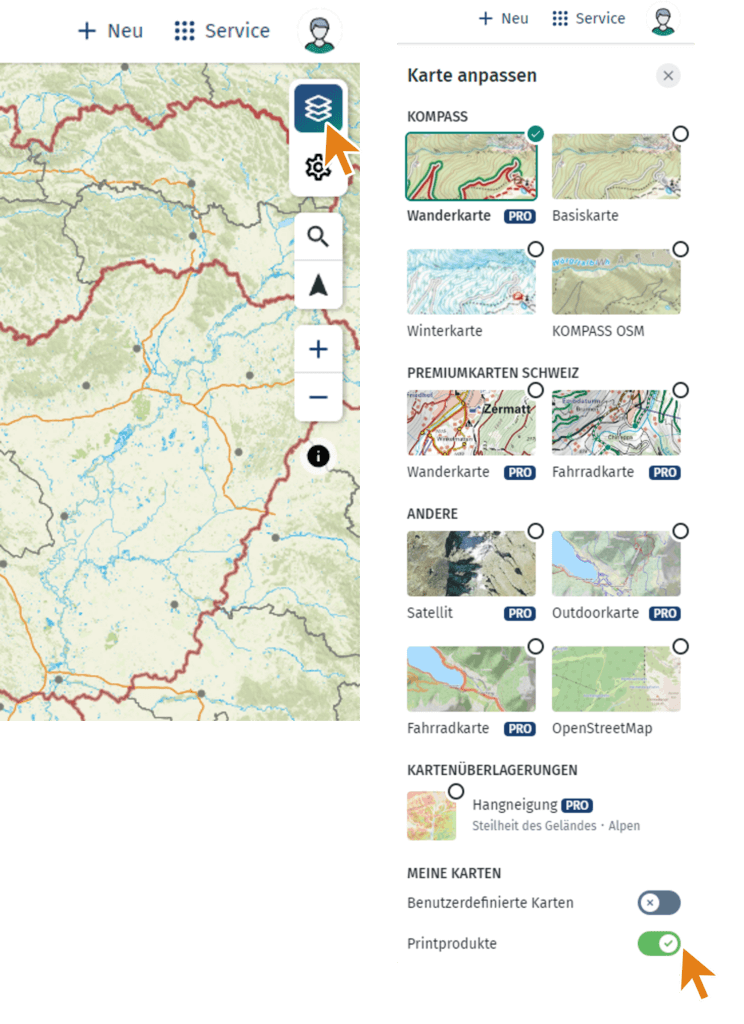
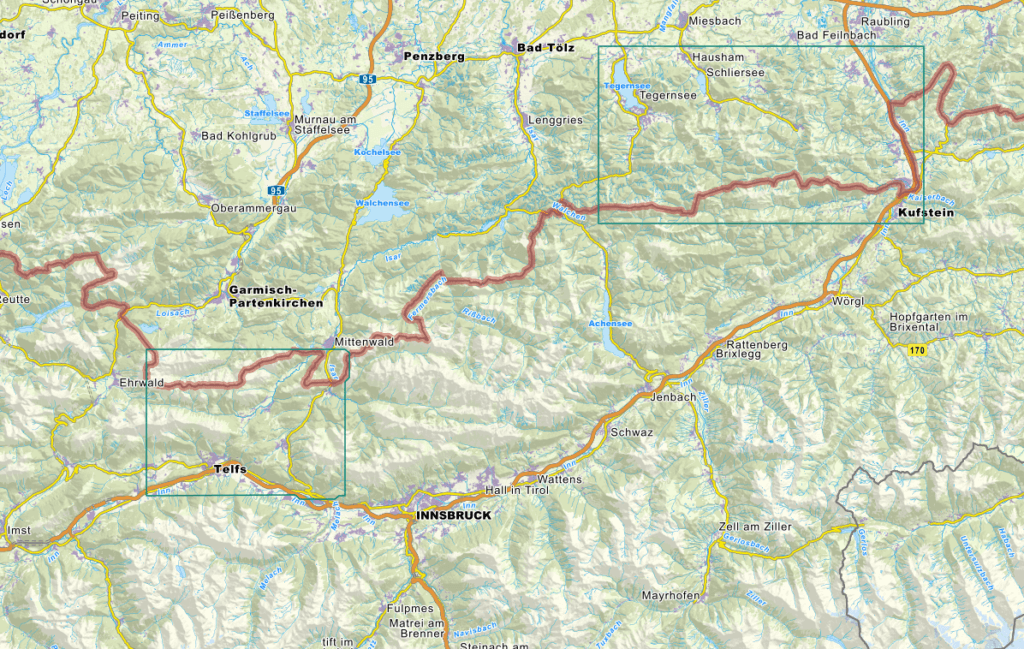
Kartenfunktionen
In der KOMPASS App:
Eine komplette Beschreibung des Wegenetzes sowie eine vollständige Kartenlegende findest Du in der KOMPASS App direkt in der Karte.
- Öffne die KOMPASS App
- Tippe auf „Karte“
- Tippe auf den 3-Punkte-Button
- Tippe auf „Legende“
Auf der KOMPASS Webseite:
- Logge Dich auf der KOMPASS Webseite mit Deinem KOMPASS Account ein
- Klicke auf „Karte“
- Klicke auf den Optionen-Button (Zahnrad in der rechten oberen Ecke der Karte)
- Klicke auf „Kartenlegende“
Grundsätzlich gilt:
In der KOMPASS-Karte sind die verschiedenen Wegearten folgendermaßen gekennzeichnet:
Radwege: grüne durchgezogene Linienmarkierungen
Wanderwege: rote durchgezogene Linienmarkierungen
Pfade: rote gestrichelte Linienmarkierungen
Steige: rote gepunktete Linienmarkierungen
Hinweis: Uneingeschränkten Zugriff auf die KOMPASS Karte mit allen Wander- und Fahrradwegen, sowie allen Detailinformationen hast Du als » PRO-User.
Die vollständige Kartenlegende findest Du außerdem hier zum Download: » KOMPASS-Legende
Wenn Du eine gedruckte KOMPASS Wanderkarte gekauft hast und wissen möchtest wie Du die Karte digital aktivierst,
lies >>>hier weiter<<<
Als KOMPASS PRO User hast Du Zugriff auf alle digital verfügbaren KOMPASS Wanderkarten. Du bist noch kein PRO? >>> Starte gleich los!
In der KOMPASS App:
- Öffne die KOMPASS App
- Tippe im Menüband auf „Karte“
- Tippe auf den „Ansichten-Button“
- Tippe auf „Wanderkarte“. Du kannst die Kartenansicht jederzeit wieder wechseln.
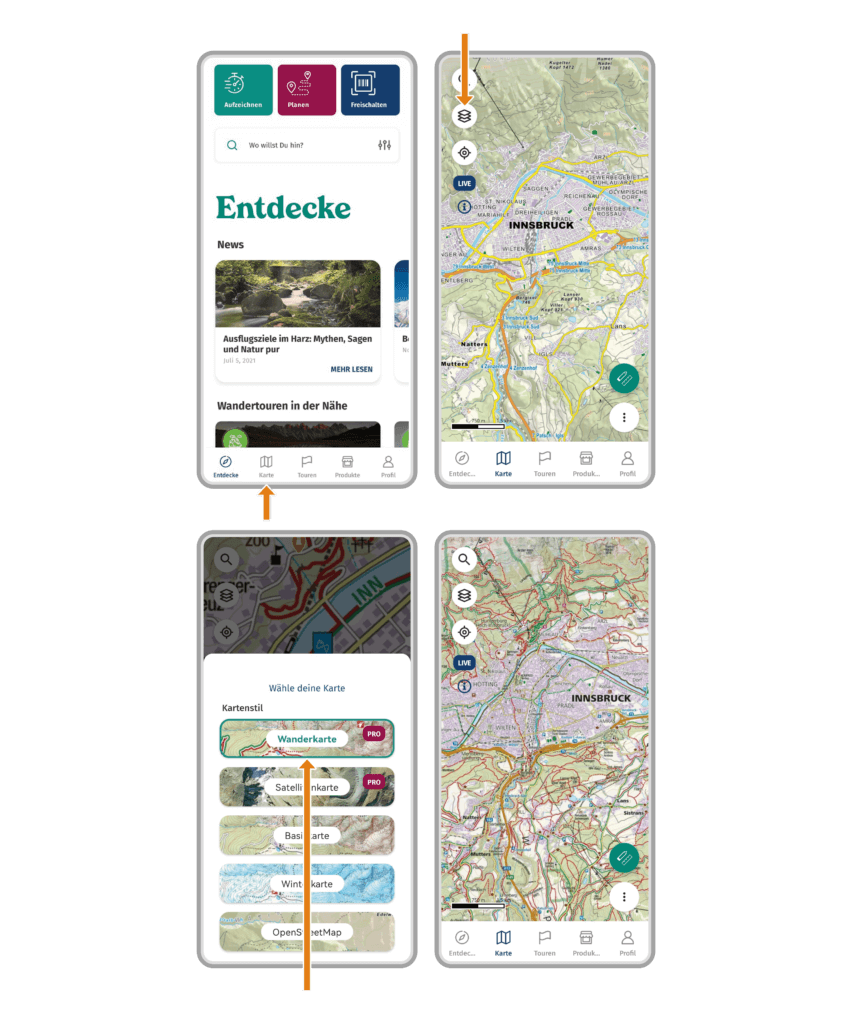
Auf der KOMPASS Webseite:
- Logge Dich auf der KOMPASS Webseite mit Deinem KOMPASS Account ein
- Klicke auf „Karte“
- Klicke auf das Ansichtsymbol rechts oben in der Karte
- Klicke auf „Wanderkarte“. Du kannst die Kartenansicht jederzeit wieder wechseln.
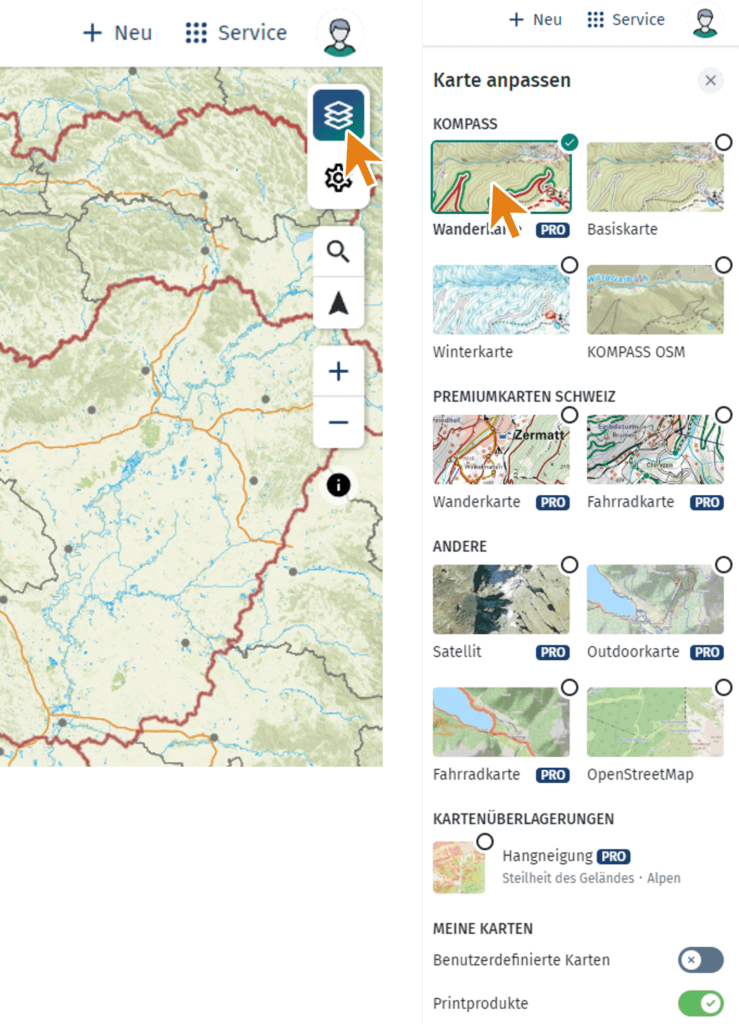
Touren
- Logge Dich mit Deinem KOMPASS Account auf der KOMPASS Webseite ein.
- Klicke auf Dein Profil.
- Klicke auf “Meine Touren”.
- Deine Touren werden als Liste angezeigt.
- Klicke bei der gewünschten Tour auf den Teilen-Button, um die Tour als GPX-Datei herunterzuladen oder direkt zu versenden.
- Die geladene Datei kannst Du nach belieben teilen.
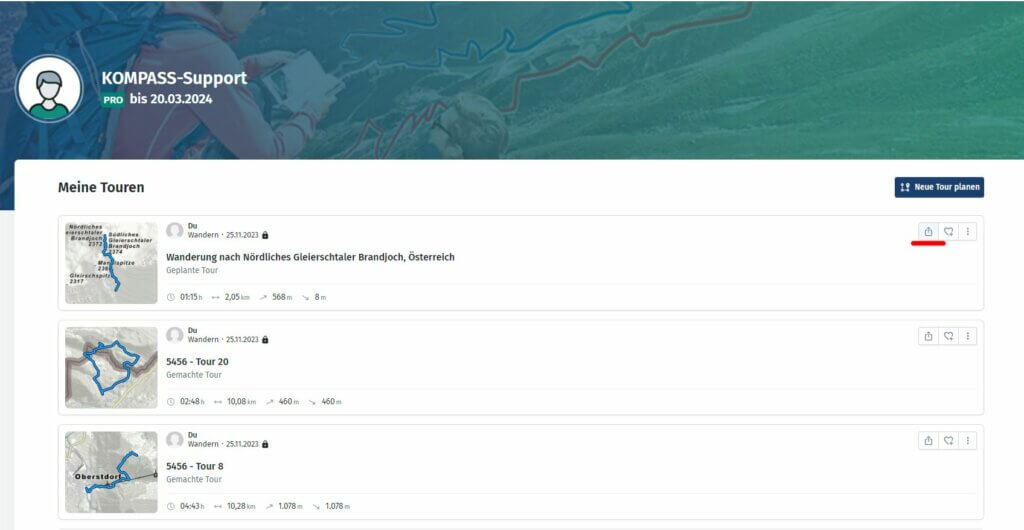
Die Funktion „Tour planen“ greift auf Daten von externen Anbietern zurück. Alle automatisch generierten Tourverläufe verstehen sich als Vorschläge. Die Machbarkeit der Tourenvorschläge muss stets vor Ort und gegebenenfalls mit weiteren Informationen geprüft werden. Alle Hinweise und Verbote vor Ort müssen befolgt werden.
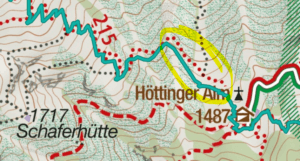
Wie importiere ich einen GPX-Track in der KOMPASS App:
- Stelle sicher, dass die zu importierende GPX-Datei auf Deinem Smartphone gespeichert ist.
- Öffne die KOMPASS App
- Wähle im Menüband „Karte“
- Tippe auf den Werkzeuge-Button
- Tippe auf „GPX importieren“
- Der Datei-Manager Deines Smartphones öffnet sich. Suche nach der Datei, die Du importieren möchtest.
Die meisten Smartphones haben eine Suchfunktion im Dateimanager. Tippe auf die Suchlupe und suche nach „GPX“. - Tippe auf die GPX-Datei
- Gib der Tour einen Namen oder füge Bilder hinzu. Tippe dann auf „Tour speichern“
- Dein GPX-Track wurde als Tour importiert und gespeichert.
ACHTUNG zum Speichern der Tour wird eine aktive Internetverbindung benötigt. Bist Du in einem Gebiet ohne Internetverbindung, warte mit dem Speichern bis eine Internetverbindung/WLAN verfügbar sind.
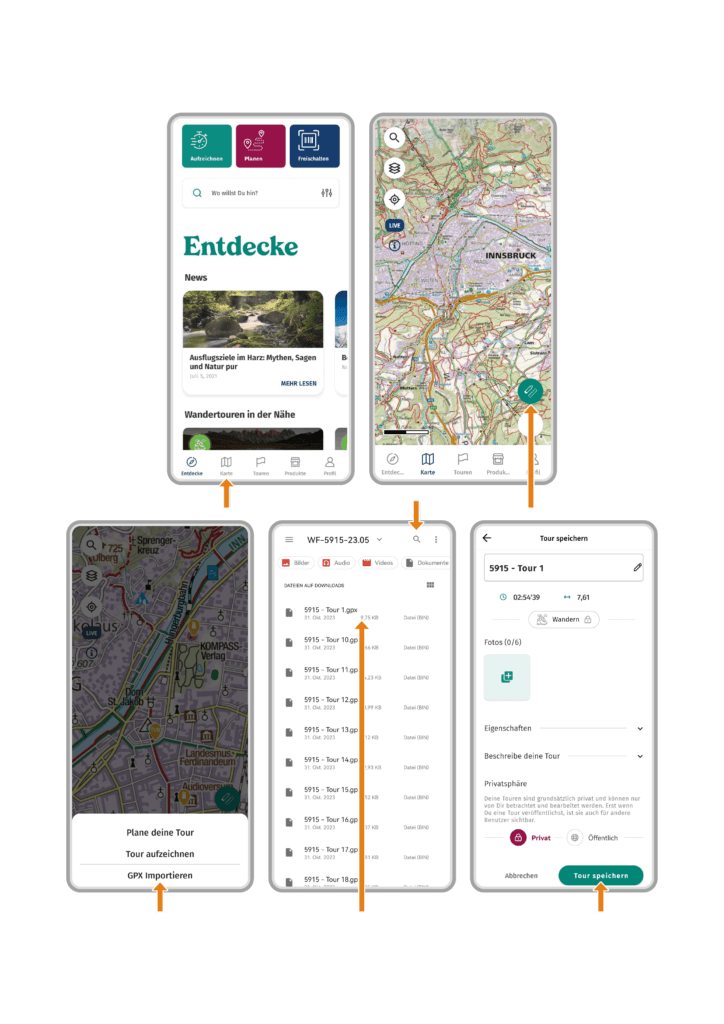
Wie öffne ich meine importierten GPX-Tracks?
- Öffne die KOMPASS App
- Tippe im Menüband auf „Profil“
- Tippe auf „Meine Touren“
- Tippe auf „Geplant“
- Deine importierten GPX-Tracks sind hier aufgelistet. Tippe auf die gewünschte Tour um sie zu öffnen.
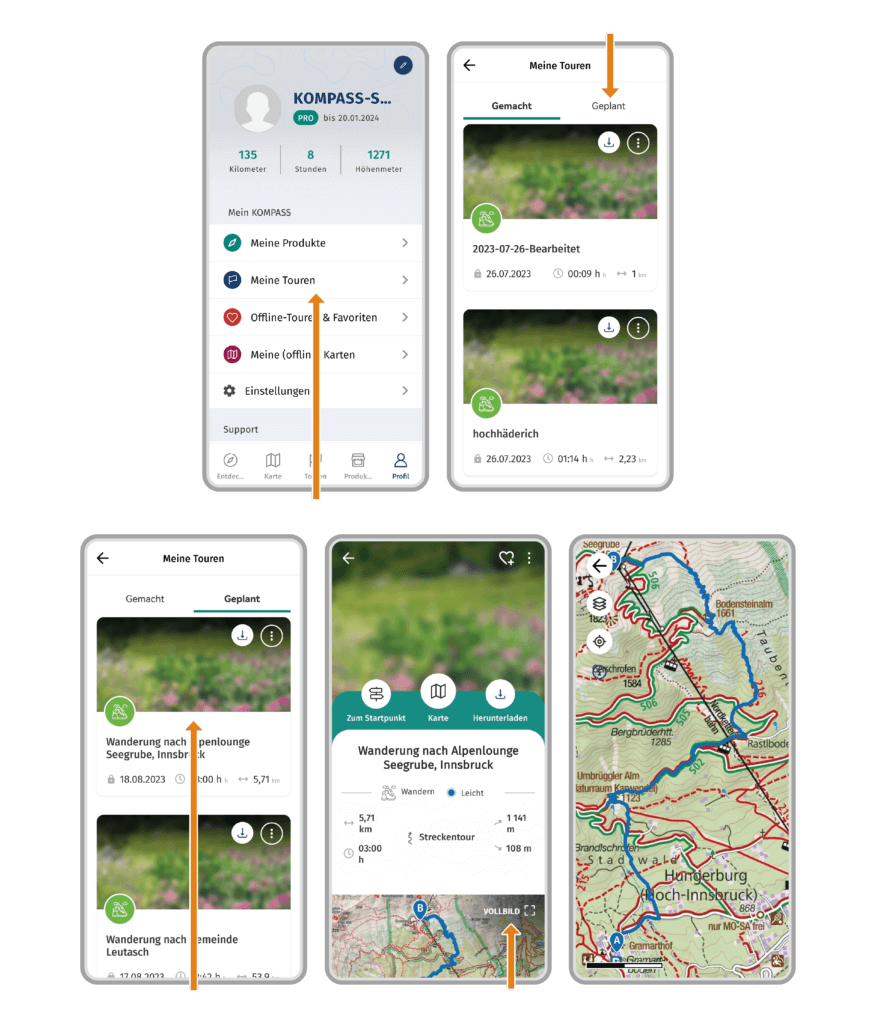
Wie importiere ich einen GPX-Track auf der KOMPASS Webseite:
- Stelle sicher, dass die zu importierende GPX-Datei auf Deinem Gerät gespeichert ist.
- Logge Dich auf der KOMPASS Webseite mit Deinem KOMPASS Account ein
- Klicke auf „+ Neu“
- Klicke auf „GPX-Datei importieren“
- Ziehe die GPX-Datei in das Feld oder suche sie über „Datei auswählen“
- Wähle ob die Datei als geplante oder gemachte Tour gespeichert werden soll und klicke auf „Weiter“
- Gib der Tour einen Namen und wähle ob es sich um eine Wander- oder Fahrradtour handelt. Klicke dann auf „Tour speichern“
- Dein GPX-Track wurde als Tour importiert und gespeichert.
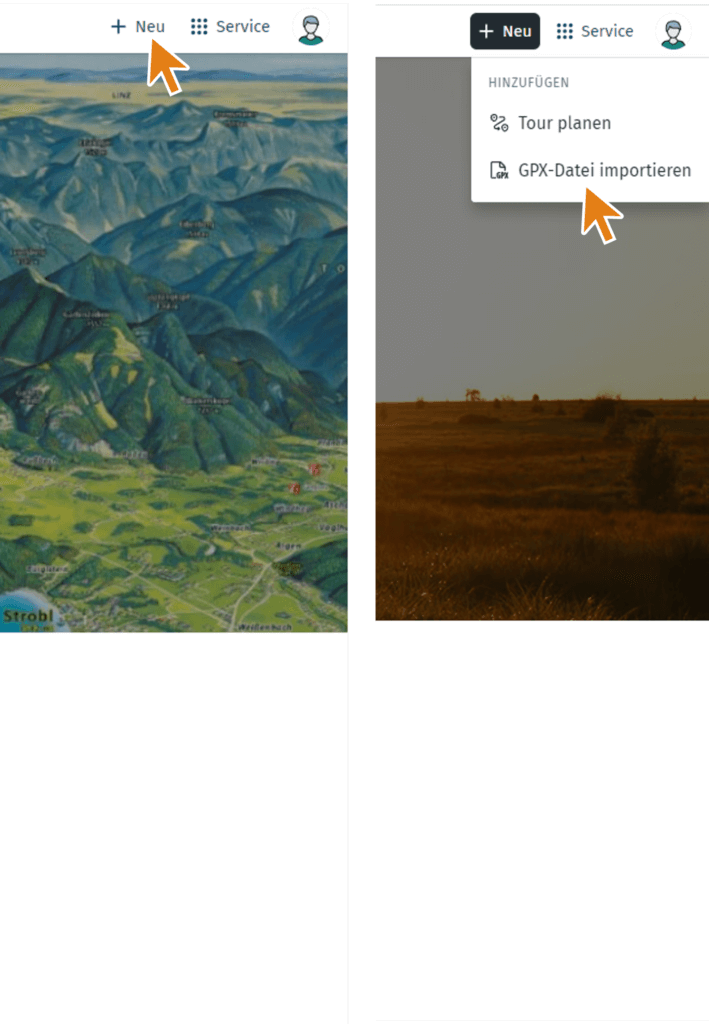
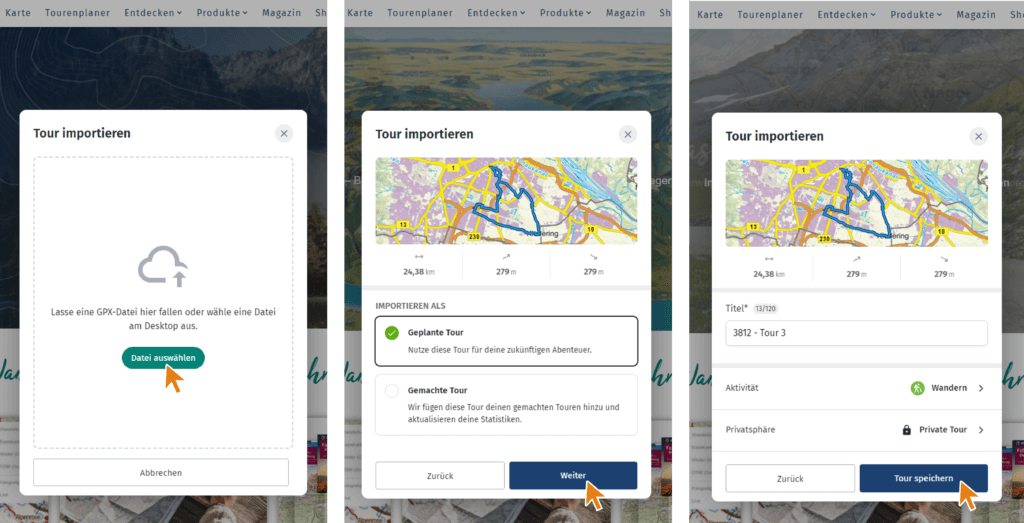
Wie öffne ich meine importierten GPX-Tracks?
- Logge Dich auf der KOMPASS Webseite mit Deinem KOMPASS Account ein
- Klicke auf Dein Profil
- Klicke auf „Meine Touren“
- Klicke auf die Tour
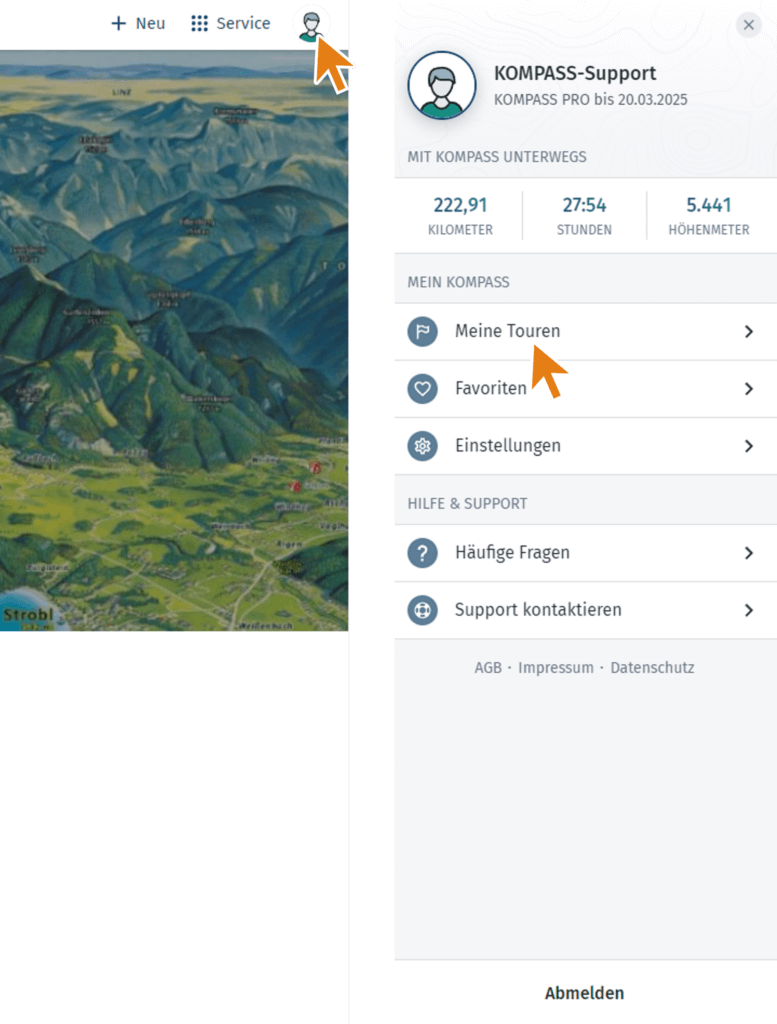
- Logge Dich auf der KOMPASS Webseite mit Deinem KOMPASS Account ein
- Klicke auf Dein Profil.
- Klicke auf “Meine Touren”.
- Klicke bei der zu bearbeitenden Tour auf den 3-Punkte-Button
- Du kannst aussuchen ob Du den „Track bearbeiten“ oder die „Infos bearbeiten“ möchtest
- Bei „Infos bearbeiten“ kannst Du den Namen, Tourenart und Bilder bearbeiten
- Bei „Track bearbeiten“ kannst Du den Tourenpfad durch klicken und ziehen oder hinzufügen von Weg- oder Planungspunkten verändern. Du kannst außerdem die Höhendaten der Tour neu berechnen.
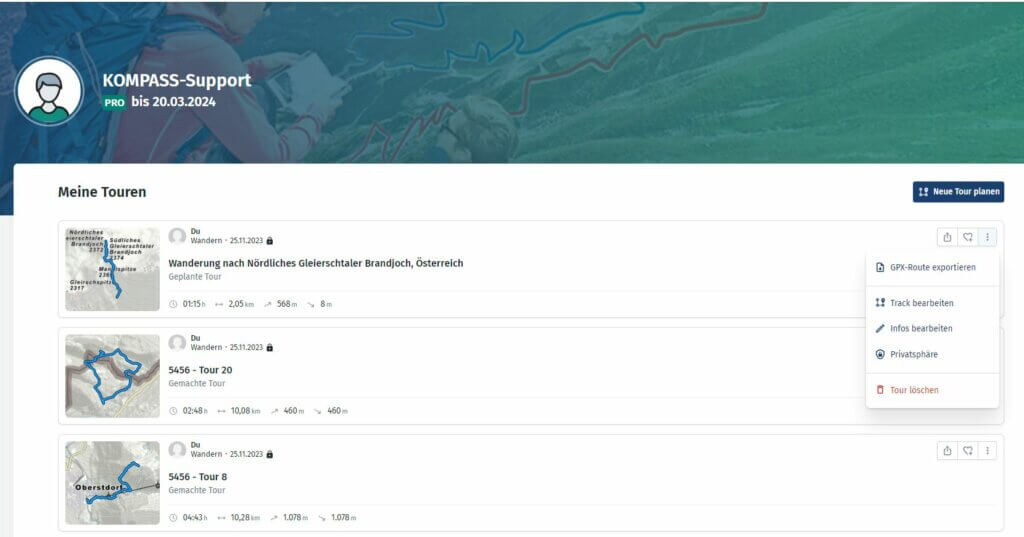
Hinweis: Die Funktion „Tour planen“ greift auf Daten von externen Anbietern zurück. Alle automatisch generierten Tourverläufe verstehen sich als Vorschläge. Die Machbarkeit der Tourenvorschläge muss stets vor Ort und gegebenenfalls mit weiteren Informationen geprüft werden. Alle Hinweise und Verbote vor Ort müssen befolgt werden.
Eine Tour in der KOMPASS App planen:
- Öffne die KOMPASS App
- Stelle sicher, dass Du eine aktive KOMPASS PRO Mitgliedschaft hast. Das unbegrenzte „Touren planen“ ist eine KOMPASS PRO Funktion.
- Tippe auf „Planen“
- Tippe in die Karte oder tippe auf „Meine Position“ oder „Suche“. Damit legst Du den Startpunkt deiner Tour fest.
- Tippe in die Karte um Wegpunkte und den Endpunkt Deiner Tour festzulegen. >>> Hier erfährst Du mehr zu den Wegpunkten<<<
- Tippe auf „Fertig“
- Gib der Tour einen Namen und füge Fotos, eine Beschreibung oder Merkmale hinzu.
- Tippe auf „Tour speichern“ um die Tour zu speichern.
ACHTUNG zum Speichern der Tour wird eine aktive Internetverbindung benötigt. Bist Du in einem Gebiet ohne Internetverbindung, warte mit dem Speichern bis eine Internetverbindung/WLAN verfügbar sind.
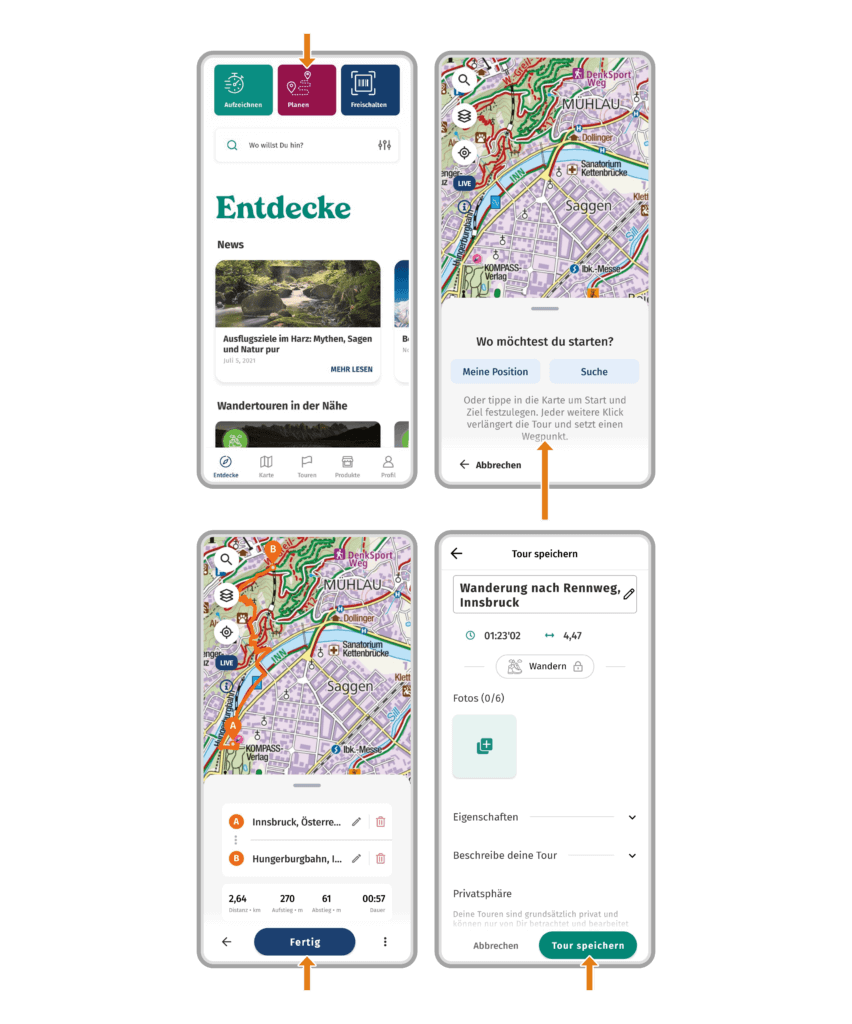
Eine geplante Tour in der KOMPASS App öffnen:
- Öffne die KOMPASS APP
- Tippe im Menüband auf „Profil“
- Tippe auf „Meine Touren“
- Unter „Gemacht“ findest Du Deine aufgezeichneten Touren.
- Unter „Geplant“ Deine geplanten Touren.
- Tippe auf „Geplant“
- Tippe auf die Tour, welche Du öffnen möchtest
- Tippe auf „Karte“. Die Tour öffnet sich in der Karte
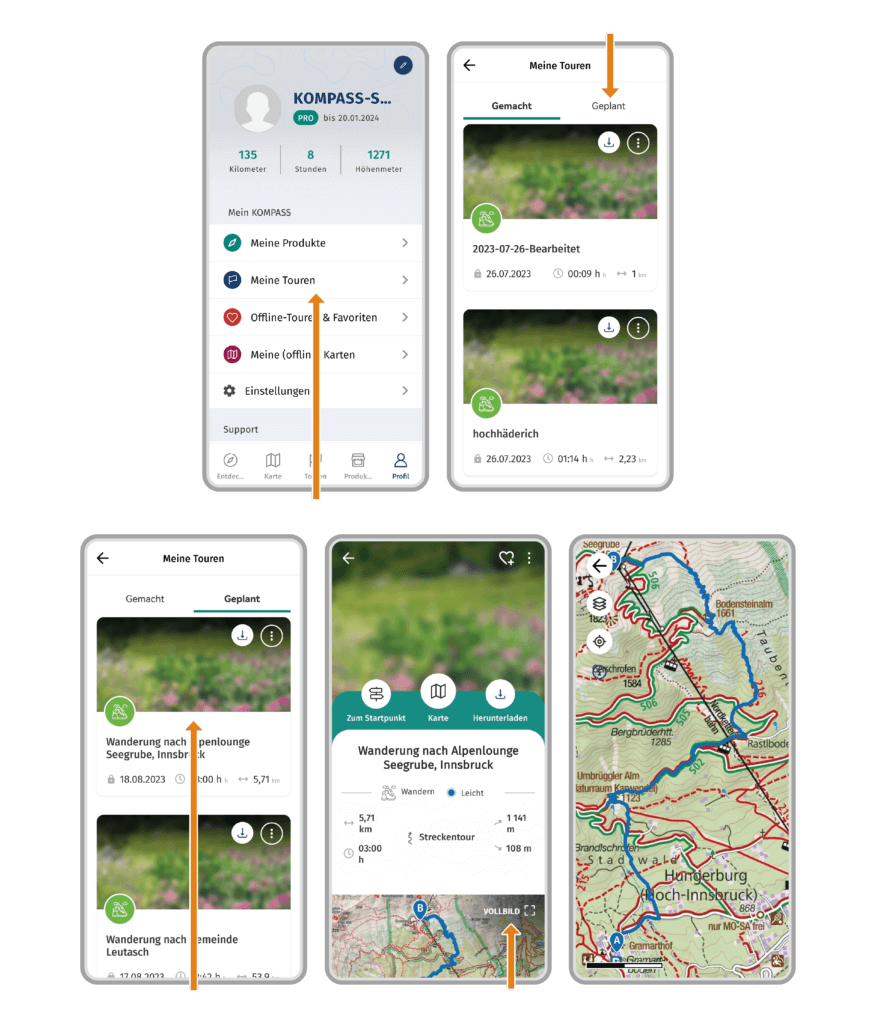
>> Hier erfährst Du wie Du Deine Touren offline nutzen kannst
Eine Tour auf der KOMPASS Webseite planen:
- Logge Dich auf der KOMPASS Webseite mit Deinem KOMPASS Account ein
- Stelle sicher, dass Du eine aktive KOMPASS PRO Mitgliedschaft hast. Das unbegrenzte „Touren planen“ ist eine KOMPASS PRO Funktion.
- Klicke auf „+ Neu“
- Klicke auf „Tour planen“
- Klicke in die Karte oder tippe auf „Meine Position“ oder „Suche“. Damit legst Du den Startpunkt deiner Tour fest.
- Klicke in die Karte um Wegpunkte und den Endpunkt Deiner Tour festzulegen. >>> Hier erfährst Du mehr zu den Funktionen des Tourenplaners<<<
- Klicke auf „Fertig“
- Gib der Tour einen Namen und füge Fotos, eine Beschreibung oder Merkmale hinzu.
- Klicke auf „Speichern“ um die Tour zu speichern.
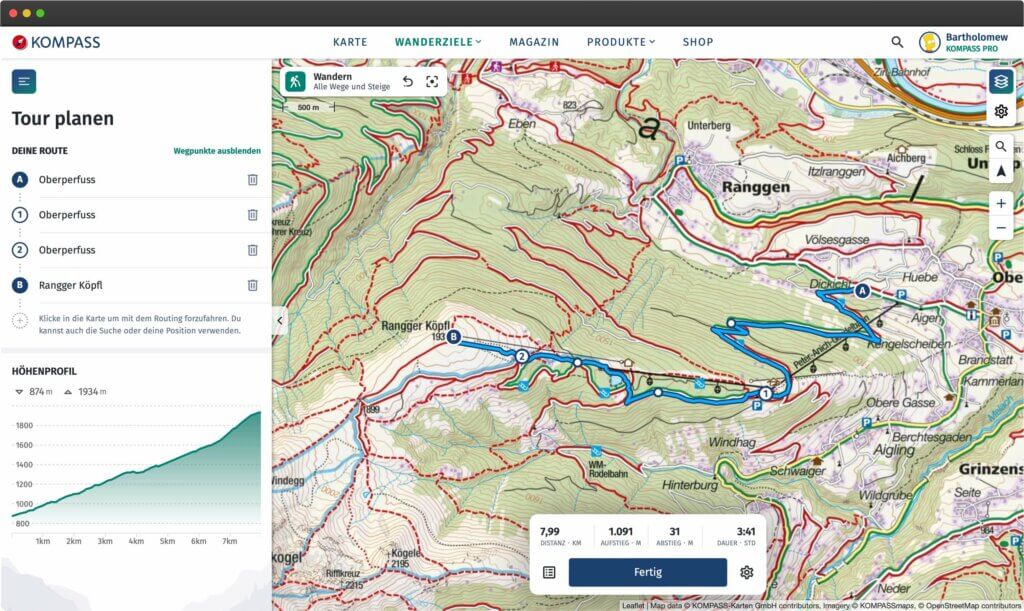
Eine geplante Tour auf der KOMPASS Webseite öffnen:
- Logge Dich auf der KOMPASS Webseite mit Deinem KOMPASS Account ein
- Klicke auf Dein Profil
- Klicke auf „Meine Touren“
- Klicke auf die Tour